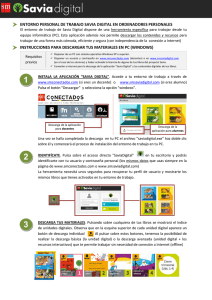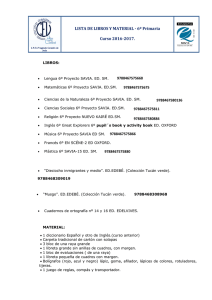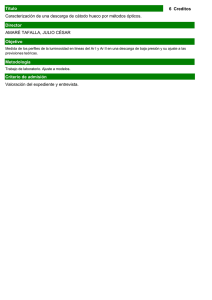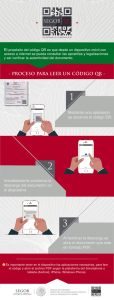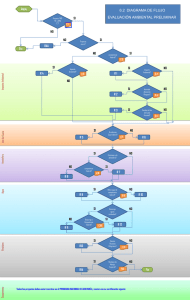Ayuda instalación de SM Savia
Anuncio
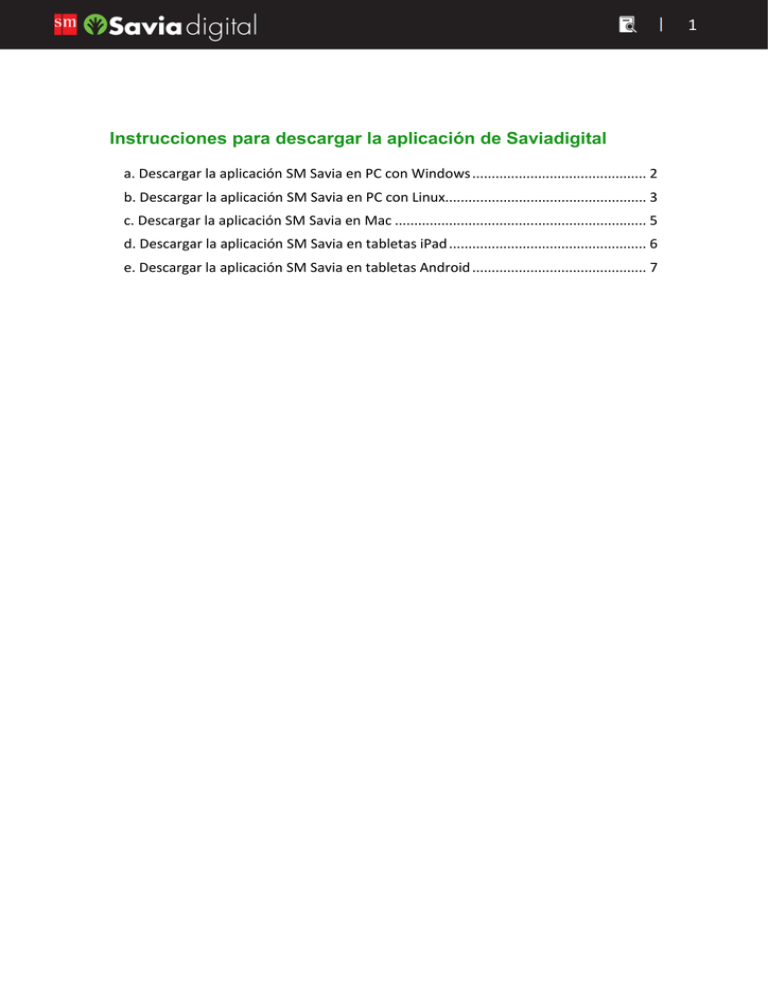
1 Instrucciones para descargar la aplicación de Saviadigital a. Descargar la aplicación SM Savia en PC con Windows ............................................. 2 b. Descargar la aplicación SM Savia en PC con Linux.................................................... 3 c. Descargar la aplicación SM Savia en Mac ................................................................. 5 d. Descargar la aplicación SM Savia en tabletas iPad ................................................... 6 e. Descargar la aplicación SM Savia en tabletas Android ............................................. 7 2 a. Descargar la aplicación SM Savia en PC con Windows Requisitos previos 1 Disponer de un PC con sistema operativo Windows XP o superior. Disponer de un usuario y contraseña en www.smconectados.com (docentes) o en www.smsaviadigital.com (en el caso de los alumnos) y haber activado la licencia de alguno de tus libros del proyecto Savia. Conexión a internet para la descarga de la aplicación "SM Savia" y los contenidos digitales de tus libros. INSTALA LA APLICACIÓN “SM SAVIA”. Accede a tu entorno de trabajo a través de www.smconectados.com (si eres un docente) o www.smsaviadigital.com (si eres alumno). Pulsa el botón “Descargar” y selecciona la opción “Windows”. Descarga de la aplicación para docentes Descarga de la aplicación para alumnos Una vez se haya completado la descarga en tu PC del archivo “saviadigital.exe”, haz doble clic sobre él y comenzará el proceso de instalación del entorno de trabajo en tu PC. 2 IDENTIFÍCATE. Pulsa sobre el acceso directo "Saviadigital" en tu escritorio y podrás identificarte con tu usuario y contraseña personal (los mismos datos que usas siempre en la página de www.smconectados.com o www.smsaviadigital.com). La herramienta necesitará unos segundos para recuperar tu perfil de usuario y mostrarte los mismos libros que tienes activados en tu entorno de trabajo online. 3 DESCARGA TUS MATERIALES. Pulsando sobre cualquiera de tus libros se mostrará el índice de unidades digitales. Observa que en la esquina superior de cada unidad digital aparece un botón de descarga individual Al pulsar sobre estos botones, tienes la posibilidad de realizar la descarga básica (la unidad digital) o la descarga avanzada (unidad digital + recursos interactivos) que te permite trabajar sin necesidad de conexión a internet (offline). ©Grupo SM, 2016 3 b. Descargar la aplicación SM Savia en PC con Linux Requisitos previos 1 Disponer de un PC con sistema operativo Lliurex (basado en Ubuntu 12), Guadalinex (ver 2013 o superior), Max (7.5 o superior) o Ubuntu 12. Disponer de un usuario y contraseña en www.smconectados.com (docentes) o en www.smsaviadigital.com (en el caso de los alumnos) y haber activado la licencia de alguno de tus libros del proyecto Savia. Conexión a internet para la descarga de la aplicación "SM Savia" y los contenidos digitales de tus libros. DESCARGA LA APLICACIÓN “SM SAVIA”. Accede a tu entorno de trabajo a través de www.smconectados.com (si eres un docente) o www.smsaviadigital.com (si eres alumno). Pulsa el botón “Descargar” y selecciona la opción “linux”. Descarga de la aplicación para docentes Descarga de la aplicación para alumnos Una vez completada la descarga, en tu PC aparece el archivo “saviadigital.run” (a) Para poder instalar la aplicación SM Savia, necesitaremos tener permisos de instalación. Pulsa el botón de la derecha del ratón sobre “saviadigital.run” y activa la opción “Permitir ejecutar el archivo como un programa”.(b) Después, haz doble clic sobre el icono “Saviadigital.run” para iniciar el proceso de instalación de la aplicación SM Savia en tu PC.(c) Haz clic en el botón derecho (a) ©Grupo SM, 2016 (b) (c) 4 2 IDENTIFÍCATE.. Una vez instalada la aplicación, hay que pulsar sobre el icono que aparece en el escritorio. La primera vez que accedes a la aplicación necesitarás introducir tu usuario y contraseña, los mismos que utilizas desde www.smconectados.com como docente o desde www.smsaviadigital.com .com si eres alumno. La herramienta necesita unos segundos para recuperar tu perfil de usuario y mostrarte los mismos libros que tienes activados en tu entorno de trabajo online. 3 DESCARGA TUS MATERIALES. MATERIALES. Pulsando sobre cualquiera de tus libros se mostrará el índice de unidades digitales. Observa que en la esquina superior de cada unidad digital aparece un botón otón de descarga individual Al pulsar sobre este botón, tienes la posibilidad de realizar la descarga básica (la unidad digital) o la descarga avanzada (unidad digital + recursos interactivos) que te permite trabajar sin necesidad de conexión a Internet (offline). Unidad didáctica descargada (básica) Unidad didáctica descargada (avanzada) ©Grupo SM, 2016 5 c. Descargar la aplicación SM Savia en Mac Requisitos previos 1 Disponer de un Mac con sistema operativo Mac OS X v10.2 o superior. Disponer de un usuario y contraseña en www.smconectados.com (docentes) o en www.smsaviadigital.com (en el caso de los alumnos) y haber activado la licencia de alguno de tus libros del proyecto Savia. Conexión a internet para la descarga de la aplicación " SM Savia" y los contenidos digitales de tus libros. INSTALA LA APLICACIÓN “SM SAVIA”. Accede a tu entorno de trabajo a través de www.smconectados.com (si eres un docente) o www.smsaviadigital.com (si eres alumno) Pulsa el botón “Descargar” y selecciona la opción “Macintosh”. Descarga de la aplicación para docentes Descarga de la aplicación para alumnos Una vez completad la descarga en tu Mac del archivo “saviadigital.dmg”, haz doble clic sobre él y comenzará el proceso de instalación del entorno de trabajo en tu Mac. 2 IDENTIFÍCATE. Pulsa sobre el acceso directo "Saviadigital" en tu escritorio y podrás identificarte con tu usuario y contraseña personal (los mismos datos que usas siempre en la página de www.smconectados.com o www.smSaviaDigital.com). La herramienta necesitará unos segundos para recuperar tu perfil de usuario y mostrarte los mismos libros que tienes activados en tu entorno de trabajo online. 3 DESCARGA TUS MATERIALES. Pulsando sobre cualquiera de tus libros se mostrará el índice de unidades digitales. Observa que en la esquina superior de cada unidad digital aparece un botón de descarga individual Al pulsar sobre estos botones, tienes la posibilidad de realizar la descarga básica (la unidad digital) o la descarga avanzada (unidad digital + recursos interactivos) que te permite trabajar sin necesidad de conexión a Internet (offline). ©Grupo SM, 2016 6 d. Descargar la aplicación SM Savia en tabletas iPad Requisitos previos 1 Disponer de una tableta iPad con versión de IOS 6.x. o superior. Disponer de un usuario y contraseña en www.smconectados.com (docentes) o en www.smsaviadigital.com (en el caso de los alumnos) y haber activado la licencia de alguno de tus libros del proyecto Savia. Conexión a internet para la descarga de la aplicación "Savia Digital" y los contenidos digitales de tus libros. INSTALA LA APLICACIÓN “SM SAVIA”. Entra en Apple Store desde tu tableta y busca la aplicación “smsavia”. Observa que en los resultados de la búsqueda se ofrece la descarga e instalación de la app "SM Savia". Buscar la app "smsavia" Instalar la app gratuita de Savia 2 IDENTIFÍCATE. Pulsa sobre el acceso directo "SaviaDigital" en tu escritorio y podrás identificarte con tu usuario y contraseña personal (los mismos datos que usas siempre en la página de www.smconectados.com o www.smsaviadigital.com). La herramienta necesitará unos segundos para recuperar tu perfil de usuario y mostrarte los mismos libros que tienes activados en tu entorno de trabajo online. 3 DESCARGA TUS MATERIALES. Pulsando sobre cualquiera de tus libros se mostrará el índice de unidades digitales. Observa que en la esquina superior de cada unidad digital aparece un botón de descarga individual Al pulsar sobre estos botones, tienes la posibilidad de realizar la descarga básica (la unidad digital) o la descarga avanzada (unidad digital + recursos interactivos) que te permite trabajar sin necesidad de conexión a internet (offline). ©Grupo SM, 2016 7 e. Descargar la aplicación SM Savia en tabletas Android Requisitos previos 1 Disponer de una tableta con sistema Android versión 4.2 o superior. Disponer de un usuario y contraseña en www.smconectados.com (docentes) o en www.smsaviadigital.com (en el caso de los alumnos) y haber activado la licencia de alguno de tus libros del proyecto Savia. Conexión a internet para la descarga de la aplicación "Savia Digital" y los contenidos digitales de tus libros. INSTALA LA APLICACIÓN “SM SAVIA”. Entra en Google Play desde tu tableta y busca la aplicación “smsavia”. Observa que en los resultados de la búsqueda se ofrece la descarga e instalación gratuita de la app "SM Savia". Buscar la app "smsavia" Instalar la app gratuita de Savia 2 en tu escritorio y podrás IDENTIFÍCATE. Pulsa sobre el acceso directo "Saviadigital" identificarte con tu usuario y contraseña personal (los mismos datos que usas siempre en la página de www.smconectados.com o www.smsaviadigital.com) La herramienta necesitará unos segundos para recuperar tu perfil de usuario y mostrarte los mismos libros que tienes activados en tu entorno de trabajo online. 3 DESCARGA TUS MATERIALES. Pulsando sobre cualquiera de tus libros se mostrará el índice de unidades digitales. Observa que en la esquina superior de cada unidad digital aparece un botón de descarga individual Al pulsar sobre estos botones, tenemos la posibilidad de realizar la descarga básica (la unidad digital) o la descarga avanzada (unidad digital + recursos interactivos) que te permite trabajar sin necesidad de conexión a internet (offline). ©Grupo SM, 2016